En este artículo, veremos cómo deshabilitar el enlace Desarrollado por OptinMonster en sus campañas.
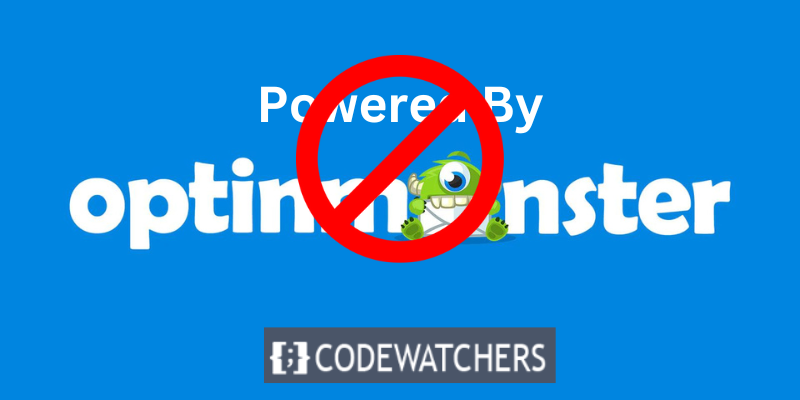
Pero tenga en cuenta que, para deshabilitar la marca OptinMonster , DEBE tener un plan profesional o superior
Hay dos formas de deshabilitar la insignia de OptinMonster , ya sea deshabilitándola para campañas individuales o deshabilitando toda la cuenta .
Deshabilitar para campañas individuales
Asegúrese de seguir estos pasos cuidadosamente para deshabilitar campañas individuales:
Create Amazing Websites
Con el mejor generador de páginas gratuito Elementor
Empezar ahora- Haga clic en el icono de engranaje de configuración en la vista de diseño de OptinMonster en la esquina inferior izquierda.
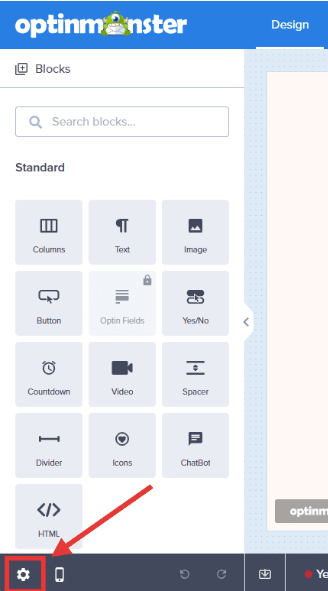
2. Seleccione la pestaña Avanzado en la barra lateral y haga clic en la flecha al lado derecho de la Configuración de pantalla .
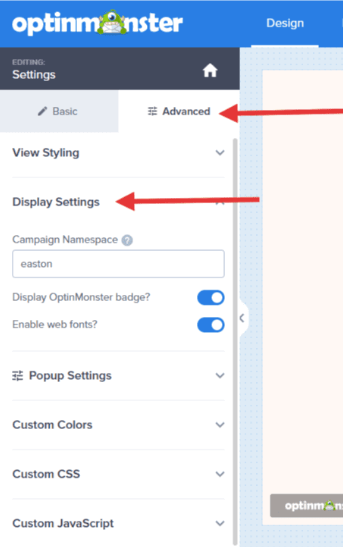
3. Haga clic en el interruptor junto a la opción Display OptinMonster badge? para desactivar la marca OptinMonster .
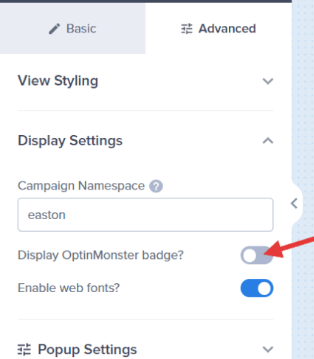
Cuando haga esto, haga clic en Guardar .
Deshabilitar en toda la cuenta
OptinMonster también le brinda la opción de desactivar la insignia de OptinMonster para todas las campañas asociadas con su cuenta.
Siga los pasos a continuación para lograr esto:
- Navegue a la página Cuenta en la aplicación OptinMonster.
- Desplácese hacia abajo hasta la parte inferior de la página y verá el Panel de configuración avanzada .
Desde aquí, habilite la opción Deshabilitar globalmente la insignia Powered-By .
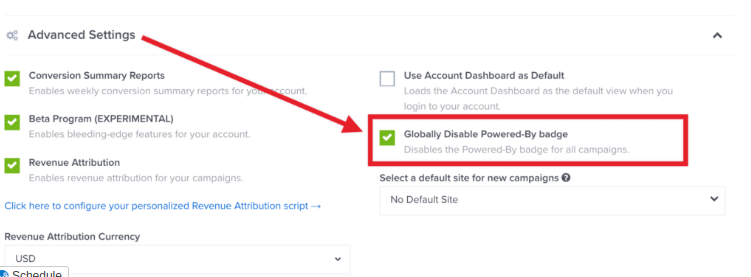
Guarde los cambios cuando haya terminado.
Conclusión
Arriba están las dos formas en que podemos desactivar la insignia de optinmonster. Elegir cualquiera depende de usted. Asegúrate de seguir los pasos cuidadosamente para que no te confundas al hacerlo.




